Kuinka yhdistää TP-Link TL-WR740N (TL-WR741nd)

- 1075
- 164
- Frederick Larkin
Kuinka yhdistää TP-Link TL-WR740N (TL-WR741nd)
Jostain syystä joillakin käyttäjillä on monia kysymyksiä tarkalleen reitittimen asennuksen ja yhteyden kanssa. Tässä artikkelissa yhdistämme TP-Link TL-WR740N. Tämä ohje sopii myös TP-Link TL-Wr741nd: lle, koska nämä mallit ovat melkein samat. Ja muiden TP-Link-reitittimien malleja, asennus- ja yhteysprosessi ei käytännössä ole erilainen.
Olen jo ottanut muutaman kuvan TP-Link TL-WR740N -yhteysprosessista, nyt allekirjoitamme sen yksityiskohtaisesti ja näytämme sen oikeassa esimerkissä.
Yhteys TP-Link TL-WR740N Internetiin ja tietokoneeseen
Yhdistän ensin virtalähteen reitittimeen ja kytken sen päälle pistorasiaan.

Seuraavaksi meidän on kytkettävä Internet TL-WR740N. Internet -palveluntarjoajan tai ADSL -modeemin verkkokaapeli WAN -liitin reititin. Se on sininen ja allekirjoitettu.

Jos haluat silti kytkeä tietokoneen reitittimeen tai kannettavan tietokoneen verkkokaapelin kautta, kytke ne vain. Voit käyttää kaapelia, joka oli valmis reitittimellä. Kytke kaapeli reitittimessä yhteen LAN -liittimet. Ja verkkokorttiliittimen kannettavassa tietokoneessa.
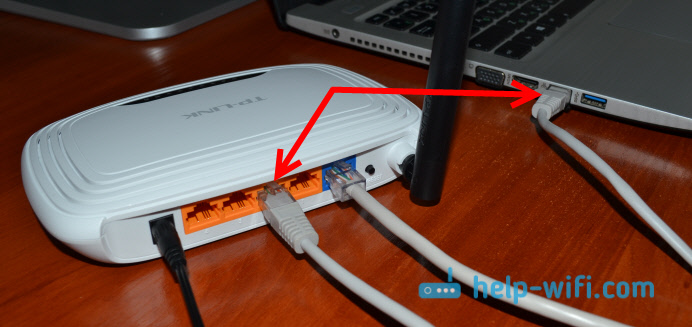
Samoin säännöllinen kiinteä tietokone voidaan kytkeä reitittimeen.
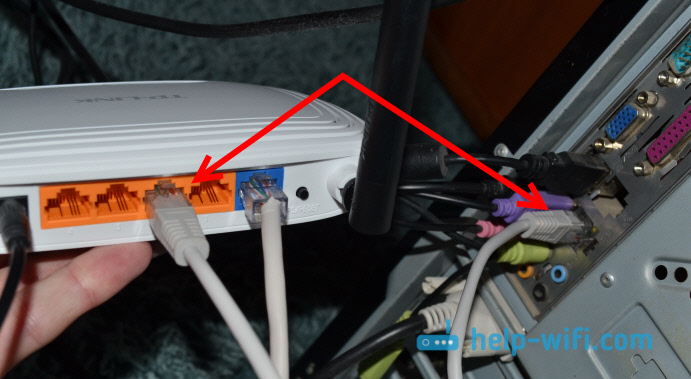
Jos haluat muodostaa yhteyden Wi-Fi-verkon kautta, ja reititin on edelleen uusi, ei viritetty, käytä salasanaa (PIN) yhteyden muodostamiseen, joka on merkitty tarran reitittimen pohjasta. Standardimi Wi-Fi-verkko (SSID) on myös ilmoitettu.

Kun tyhjennät asetukset, reitittimessä ilmoitetut tiedot käytetään myös yhteyden muodostamiseen.
Osoite asetettujen TP-Link TL-Wr741nd
Tarkka osoite, jossa voit avata reitittimen asetukset, on myös merkitty reitittimen pohjasta. Asetusten syöttämistä koskeva tavallinen käyttäjänimi ja salasana on myös merkitty siellä.

Reitittimestä (TL-WR741nd tai TL-WR740N) riippuen ja laitteistoversiosta osoite voi eroa. Mutta pääset ehdottomasti asetuksiin yhdessä osoitteessa: http: // tplinkwifi.Verkko, 192.168.0.1 tai 192.168.1.1. Jos olet yhteydessä reitittimeen ja missä tahansa näistä selaimessa olevista osoitteista, et voi avata asetuksia, katso artikkeli: mitä tehdä, jos se ei kirjoita reitittimen asetuksia vuodelle 192.168.0.1 tai 192.168.1.1?
Tajusin reitittimen reitittimen yhdistämiseksi. Ja niiden kokoonpanoon meillä on erilliset ohjeet:
- TP-LINK TL-WR741ND ASETUS. Yhteys, asettaminen Wi-Fi
- Kuinka määrittää TP-Link TL-WR740N? Wi-Fi ja Internet-asetukset
Siellä kaikki on yhtä yksityiskohtaisesti kuvien kanssa kuin rakastat 🙂
Toivottaen!
- « Kuinka yhdistää 3G/4G USB-modeemi Wi-Fi-reitittimeen TP-Link. Esimerkissä TP-Link TL-MR3220 -asetukset
- Yhteys ja asettaminen Wi-Fi-reitittimen TP-Link TL-WR840N »

